В данной статье поговорим о том как произвести подключение розетки rj 45. Как все мы знаем, ремонт квартиры или дома – это, прежде всего, большой объем работ. Достаточно часто в процессе ремонта как владельцы, так и рабочие, выполняющие работы, забывают об очень важных мелочах, таких как заблаговременная прокладка кабеля для компьютерной розетки (через которую компьютер будет подключаться к Интернету) или розетки для телефона. Практически в каждом доме сейчас имеется компьютер, поэтому люди очень часто задают вопрос о том, как своими силами подключить розетку для компьютера. Чаще всего для этой цели используется розетка RJ 45. Именно подключению такой розетки и посвящена настоящая статья. Для подключения компьютеров применяется кабель «витая пара», который состоит из нескольких пар скрученных между собой изолированных проводов, заключенных в пластиковую оболочку. Для подключения компьютера к сети используется кабель из 4-х пар (8-ми проводов). Для того, чтобы упростить процесс подключения проводов к розетке, они окрашены в разный цвет. Как и при любых других работах, прежде, чем приступать к монтажу розетки, необходимо запастись необходимыми инструментами и материалами. * На картинке соединение по стандарту EIA/TIA-568А. · приготовьте сетевой кабель (витую пару). После того, как скрыли в стене или в кабель-канал, оставьте небольшой запас его длины, - от полуметра до метра (выше на картинке) · осторожно снимите изоляционную обмотку кабеля, с помощью инструмента stripper как показано на фото · расправьте и отделите друг от друга провода витой пары · возьмите вторую часть розетки. На обратной стороне есть наклейка цветовой схемы, которая соответствует расцветке проводов в кабеле. Розетки бывают разные, в основном, интуитивно просто можно понять как она устроена · используя кроссировочный нож, аккуратно обжать – опрессовать все провода витой пары во вторую часть розетки для интернет кабеля, согласно цветовой схеме EIA/TIA-568A или EIA/TIA-568B · соедините обе части розетки. Зафиксируйте сетевую розетку на, или в стене! Внимание! После того, как Вы подключили саму розетку по стандарту EIA/TIA-568A, следует обжать коннектором RJ-45 другой конец кабеля (витая пара), а если это кросс-панель, то развести проводники по такому же стандарту EIA/TIA-568A (читаем ниже изложенное). Здравствуйте дороги друзья! Тема сегодняшней статьи – компьютерная розетка . Мы разберемся что она из себя представляет и рассмотрим схему ее подключения. Но для начала давайте разберемся, что такое компьютерная розетка, какими они могут быть и как они выглядят. Внешне она выглядит очень похоже на телефонную. Разница заключается лишь в том, что в компьютерной больше контактов, а соответственно и разъем шире. Рекомендую вам ознакомится со статьей Как подключить телефонную розетку . тогда вы лучше поймете о чем я говорю. Ну а сейчас предлагаю разобраться с компьютерными розетками. И начнем с того, что определим для чего они нужны и как могут выглядеть. Компьютерная розетка – необходима для подключения компьютера к сети интернет, или локальной сети офиса или дома. В ней используется разъем RJ 45 – стандартный разъем для интернет соединения. Компьютерные розетки могут быть внутренней и внешней установки. Так же как и все остальные существующие виды розеток . Подключаются они одинаково, да и функции выполняют одни и те же, разница только в простоте установки и внешнем виде. Для внутренней установки розетки выглядят намного эстетичней и красивее, но чтобы ее установить необходимо затратить намного больше усилий. В то время как внешние устанавливаются очень просто, но выглядят как бельмо на глазу. Можете сами сравнить их внешний вид. сравнив рисунки. А теперь давайте перейдем к рассмотрению следующего вопроса… Вообще в подключении компьютерной розетки все достаточно очевидно. На ней нанесена цветная маркировка возле каждого из гнезд для провода. Цвет маркировки должен соответствовать цвету провода который подключается в данное гнездо. Обычно напротив каждого из гнезд нанесена маркировка в двух вариантах подключения, которые обозначаются «А» и «B». Обычно используется вариант «B». Но как же узнать по какой схеме подключить компьютерную розетку. Можно конечно пойти опытным путем, или доверится закономерности и предположить, что подключение сделано по схеме «B», но есть и другой способ. Всего варианта два. В первом вы сами подключали кабель который идет к компьютерной розетке, и в этом случае вы сами определяете по какой схеме делать соединения, главное чтобы соблюдалась электрическая схема. Во втором варианте у вас есть уже обжатый наконечником интернет кабель, и вам к нему необходимо подключить розетку. Так зачастую бывает, когда в квартиру проводится интернет сотрудниками провайдера. Для того чтобы узнать по какой схеме подключить компьютерную розетку можно воспользоваться следующим рисунком: Обратите внимание что схема слева отличается от схемы справа тем что оранжевая и зеленая пары проводов поменялись местами. Слева подключение произведено по схеме «А», а справа соответственно по схеме «B». Хотя в принципе это видно из маркировки над рисунками. Ну вот вроде бы и все что я хотел рассказать. Если информация была для вас полезной то рекомендуйте пожалуйста эту статью в социальных сетях используя кнопки ниже . Источники: http://electricvdome.ru/rozetki-i-vukluchateli/podklucheni-rozetki-rj45.html, http://www.vadzhra.ru/raspinovka_internet_rozetki.html, http://kiev-elektro.ru/kompyuternaya-rozetka-2/ Комментариев пока нет! postrojkin.ru Для подсоединения компьютера к интернету используют провод, который называется витая пара. Чтобы его подключить, нужно предварительно подготовить концы кабеля. Точнее — поставить на них специальные коннекторы, которые уже можно подсоединить в компьютер или роутер. Иногда требуется развести провода интернета по дому или офису. В этом случае на конце витой пары ставят специальные розетки. В рамках данной статьи будут рассмотрены способы установки интернет розеток, а также основные правила обжима коннектора RJ-45 и подключения витой пары. Второе его название: патч-корд. Это небольшой пластиковый коннектор прозрачного цвета, который является подобием «вилки» для гнезд сетевых карт, роутеров, свитчей и прочих коммуникационных устройств. В зависимости от того, к чему будет подключен кабель, различают два типа коммутации: Для использования конкретного типа коммутации, провод обжимают с двух сторон. Сам кабель состоит из нескольких цветовых жил, которые заводят в патч-корд в определенном порядке. Этот порядок и определяет функциональную нагрузку кабеля. ВАЖНО: Обычно провод в квартиру заводит компания-провайдер. В этом случае не всегда возможно посмотреть, как он обжат в коммутационной коробке. Если вы решили поставить коннектор RJ-45 самостоятельно, стоит предварительно узнать у тех. поддержки компании, как изначально был обжат кабель в распределительной коробке. Итак, витая пара состоит из 8 жил проводов. Каждая жила находится в изоляции определенного цвета. Перечислим все цвета: Теперь перейдем к самому коннектору RJ-45. В патч-корде также присутствуют 8 контактов (пинов), к которым подводят жилы витой пары. В зависимости от того, в какой последовательности заведены жилы, меняется функционал провода. Очередность установки жил в коннектор также называется «распиновкой». Если взглянуть на коннектор снизу так, чтобы защелка фиксатор смотрела в пол, а медные контакты — на человека, получится, что контакты будут располагаться в порядке от 1-го до 8-го справа-налево. Важно не перепутать порядок! Исходя из этого, схема подключения по цветам выглядит следующим образом: Прямая: Оба конца коннектора обжимаются по данной схеме. Обратная (для перекрестного соединения). Один конец витой пары обжимается как при прямой схеме. Второй подсоединяется в следующе последовательности: Чтобы скоммутировать провод, желательно иметь под рукой специальный инструмент, а также обладать минимальными навыками разводки проводов. ИНФОРМАЦИЯ: Если в квартире или офисе находится сразу много проводов витой пары, причем все они скоммутированны разными способами, стоит разметить провода с обратной коммутацией. Это облегчит работу с кабелями в будущем. Для обжатия витой пары потребуется: Рассмотрим пошаговый алгоритм обжимки провода: Это правильный способ обжима кабеля. Однако существуют и кустарные методы установки коннектора. Не в каждом доме есть обжимные ножницы. Это, скорее, профессиональный инструмент, который не находит своего приспособления в обыденной жизни. Чаще всего их кримпер находится под рукой, поэтому приходится работать с тем, что есть в доме. Итак, для домашнего монтажа коннектора RJ-45 нам понадобится: Последовательность действий точно такая же, как и при работе с обжимными ножницами. Только снятие всей изоляции с проводов будет производиться при помощи ножа, а зажим жил — при помощи отвертки. Необходимо очень аккуратно поджимать каждую жилу в коннекторе. Для этого лучше всего зафиксировать патч-корд в тисках, а витую пару придерживать свободной рукой. Жилу зажимают медным язычком пина. Его фиксируют с помощью небольшой отвертки. Стоит проверить все патч-корды на надежность. Существует три основных способа: Перечисленные способы позволяют оценить качество коммутации в полной мере. Разобравшись с обжимом витой пары, перейдем к главной теме статьи — подключение розетки к витой паре. Розетка для витой пары позволяет спрятать все ненужные провода в стене, а на ее поверхности оставить вывод под интернет в любой комнате. Весь процесс монтажа можно разбить на несколько этапов: Данный порядок подходит для установки розеток разных типов. Рассмотрим по порядку разные типы подключений. Внешняя розетка напоминает по своей форме старые телефонные узлы. Это маленькие пластиковые коробочки с вводом кабеля с одной стороны и гнездом для провода с другой. Рассмотрим алгоритм установки данного узла: ПОЛЕЗНО: Если щелчка не было слышно, можно установить жилу до конца с помощью маленькой отвертки. Аккуратно опустите жилу до нижней части основания клеммника так, чтобы он попала на медный контакт. Установки внутренней розетки в стену не отличается от монтажа обычной электрической розетки. При этом коммутация внутри устройства идентична подсоединению жил в настенном узле. Разница может заключаться только в техническом исполнении клеммников и внутренних зажимных устройств отдельных производителей. ВНИМАНИЕ: Чтобы аккуратно разобрать розетку и ничего не сломать, внимательно читайте инструкцию пользователя. В ней указывается полный алгоритм сборки/разборки узла. Установка розетки в стену — это несложное мероприятие. Главное, не перепутать цветовую схему и действовать аккуратно и без спешки. Не заводите слишком короткие провода в узел. Качество сетевого соединения проверяйте перед тем, как вмонтировать розетку в стену. RemBoo » Идеи » Инструкция по обжиму коннектора RJ-45 и подключению интернет розетки remboo.ru Существует два основных типа розеток — это для скрытой и наружной прокладки кабелей. В данном случае рассматривается самостоятельный обжим сетевой розетки RJ45 скрытого типа. Но каких-либо кардинальных отличий от второго в выполнении работ нет, за исключением присутствия дополнительной работы по монтажу подрозетника! Поэтому, ориентируясь на данный пример, можно легко выполнить самостоятельный обжим сетевой розетки скрытого типа или наружного. Итак, начнем с того, что витая пара выведена в подрозетник. Определить нужную распиновку легко! Для этого следует посмотреть обжатый конец патч-корда, имеющийя у Вас (например, обрезанный от кабеля) и посмотреть на то, как располагаются там провода. Если, как на фото внизу, то обжим сетевой розетки следует выполнять по схеме «А» 15,551 просмотров всего, 2 просмотров сегодня smogem-sami.ru В некоторых случаях конец кабеля витая пара Интернета или сети при кроссировке целесообразно не обжимать вилкой R-J45, а подключить к закрепленной на стене розетке RJ-45 и к ней уже через сетевой utp кабель, обжатый вилками RJ-45 или патч-кордом подключать компьютер или другое сетевое оборудование. Номенклатура выпускаемых розеток RJ-45 позволяет подобрать розетку, для подключения двух компьютерных вилок, например для подключения к локальной сети и Интернету, компьютера и телефона. При этом можно использовать одну из двух свободных витых пар кабеля для подключения к телефонной линии в подъезде. Подключить сетевой кабель к розетке RJ-45 просто. После выбора места установки розетки нужно ее закрепить на стене с помощью двух саморезов или приклеить двусторонним скотчем (обычно прилагаются в комплекте). Для крепления саморезами нужно снять крышку и вынуть печатную плату из корпуса розетки RJ-45, чтобы добраться до крепежных отверстий в основании розетки. Чтобы снять крышку, нужно двумя пальцами сдавить ее с боков в месте, близком к основанию и потянуть на себя. Защелки (на фото выделены красным цветом) выйдут из зацепления основания розетки, и крышка легко отойдет в сторону. Далее снимается печатная плата отведением в стороны четырех защелок по углам. Устанавливается на место основание розетки и прикручивается к стене. Плата возвращается на место. Теперь можно приступить к монтажу розетки RJ-45. На печатной плате наклеена табличка, на которой прорисованы в цветах варианты Т568В и Т568А разделки проводников витой пары в гребенки розетки RJ-45. Прежде, чем приступать к разделке utp кабеля витых пар, нужно выяснить, по какому варианту обжат противоположный конец кабеля витых пар. Обычно используется вариант В. В чем отличие цветовой маркировкой обжатия витых пар в вилках вариантов В и А можно узнать на страничке сайта «Цветовая схема обжатия RJ-45». Для разделки пар в розетке RJ-45 есть специальный инструмент с ножом, например Gembird T-430. Но приобретать его есть смысл, если заниматься разделкой розеток RJ-45 постоянно. Для единичного случая подключения к розетке RJ-45 кабеля витых пар можно вполне обойтись отверткой с плоским тонким жалом, по толщине, не превышающей диаметр медного проводника витой пары. Подготавливается для разделки кабель, снимается на длину 3 см его внешняя оболочка. Расплетаются пары на длину не более 1,5 см. При разделке и обжатии витых пар в розетке RJ-45 надо расплетать их до минимально необходимой длины. Далее проводники по очереди заводятся в гребенку розетки RJ-45, заправляются боковой плоскостью лезвия отвертки и затем торцом лезвия заталкиваются до упора. Осталось затянуть хомут и закрыть розетку RJ-45 крышкой. При отсутствии хомута, закрепить utp кабель можно любой ниткой, обвив его несколькими витками вместе с печатной платой и завязав концы на пару узлов. На печатной плате розетки RJ-45 для этого предусмотрены отверстия. Если есть необходимость подключить компьютер одновременно к двум сетям, например локальной сети и сети Интернет, то вместо двух розеток R-J45, можно установить одну с двумя розетками типа 2×RJ-45. По конструкции такая розетка не отличается от одинарной розетки RJ-45. Только немного больше по размерам. Вот так выглядит изнутри розетка 2×RJ-45 разделанная для включения двух вилок RJ-45. Разделка выполнена профессионалами и не качественно. Витые пары заведены через всю длину платы розетки RJ-45 и развиты более чем необходимо. Как видите, тут использован вариант подключения для двух сетевых устройств по одному кабелю витых пар. Обычно не используемые синяя и коричневая витые пары задействованы для передачи информации. После подключения кабеля витых пар в подъезде его необходимо проложить по квартире до розетки RJ-45. Прокладка кабеля витых пар мало чем отличается от прокладки телевизионного или электропроводов. Если нужно проложить вдоль стены или пола, то кабель витых пар прибивается скобками с дюбель гвоздиками с шагом 30-50 см, чтобы кабель, не провисал. Проложить utp кабель витых пар к розетке RJ-45 можно и в пластиковом кабель канале, бывают разных типоразмеров по ширине. Представляет собой две П-образные рейки. Одна рейка крепится к стене с помощью саморезов или строительного клея "Жидкие гвозди". В нее укладывается кабель витых пар, вторая рейка одевается на закрепленную к стене. В такой кабель-канал дополнительно можно еще уложить и телевизионный кабель, провода связи и домофона. Если у Вас плинтуса с кабель-каналами, то кабель можно спрятать внутри плинтуса. Если нет специального крепежа, то сетевой кабель можно проложить, закрепить его самодельными хомутами из жести или пластика. Хомуты можно закрепить на стене саморезами или прибить маленькими гвоздями. Подойдут и скобки, согнутые из гвоздей, но надо быть аккуратным, чтобы при забивке скобок не повредить кабель. ydoma.info Главная » Электрика » Подключение интернет розетки RJ-45 и обжим коннектора Во многих семьях подключается к интернету несколько устройств: без всемирной паутины мы жизни себе и не представляем, потому каждому требуется своя линия. Работают они, в основном, по беспроводному протоколу — Wi-Fi, но провод все-таки имеется, так как пока проводной интернет более стабильный, чем безпроводной. Во время ремонта все провода прячутся в стены и «интернетовские» не исключение. Их, как электрические, заводят на розетки, только другого стандарта: называют компьютерными или информационными. Они могут быть с разными разъемами, но наиболее распространенный — RJ 45. Установку и подключение можно сделать самостоятельно, но так как внешне выглядит разъем непривычно, проводов в нем больше чем два или три, да и соединение обеспечивается не пайкой и не скрутками, необходимо знать, как подключить интернет розетку а также коннектор, который в нее должен вставляться. Заходящий в квартиру или дом интернет-кабель, который чаще всего называют витой парой, часто заканчивается небольшим пластиковым разъемом. Вот это пластиковое устройство и есть коннектор, причем обычно RJ45. На профессиональном жаргоне их еще называют «Джек». Так выглядит коннектор RJ-45 Корпус его прозрачный, благодаря чему видны провода разного цвета. Такие же устройства используются на соединительных проводах, которыми соединяются компьютеры между собой или с модемом. Отличаться может только порядок расположения (или как говорят компьютерщики, распиновки) проводов. Этот же коннектор вставляется в компьютерную розетку. Если вы поймете, как распределяются проводя в коннекторе, с подключением интернет-розетки проблем не будет. Есть две схемы подключения: T568А и T568В. Первый вариант — «А» в нашей стране практически не используется, а повсеместно провода располагают по схеме «B». Ее и необходимо запомнить, так как именно она требуется в большинстве случаев. Схемы подключения интернет кабеля по цветам (используйте вариант B) Чтобы окончательно прояснить все вопросы, поговорим еще о количестве проводов в витой паре. Этот интернет-кабель бывает 2-х парным и 4-х парным. Для передачи данных со скоростью до 1 Гб/с используют 2-х парные кабели, от 1 до 10 Гб/с — 4-х парные. В квартиры и частные дома сегодня, в основном, заводят потоки до 100 Мб/с. Но с нынешними темпами развития интернет-технологии вполне возможно, что уже через пару лет скорости будут исчисляться Мегабитами. Именно по этой причине лучше сразу расшить сеть из восьми, а не из 4-х проводников. Тогда при изменении скорости вам не придется ничего переделывать. Просто аппаратура будет использовать большее число проводников. Разница в цене кабеля небольшая, а розетки и коннекторы для интернета все-равно используют восьми-контактные. Если сеть уже разведена двухпарным, используйте те же коннекторы, только после первых трех проводников, уложенных по схеме B, пропускаете два контакта и зеленый проводник укладываете на место шестого (смотрите фото). Схема подключения 4-х проводного интернет кабеля по цветам Для обжима проводов в коннекторе есть специальные клещи. Они стоят порядка 6-10$ в зависимости от производителя. Работать ими удобнее, хотя можно обойтись обычной отверткой и кусачками. Клещи для обжима коннекторов (один из вариантов) Сначала с витой пары снимается изоляция. Ее снимают на расстоянии 7-8 см от конца кабеля. Под ней есть четыре пары проводников разных цветов, скрученых по двое. Иногда имеется также тонкий экранирующий провод, его просто отгибаем в сторону — он нам не нужен. Пары раскручиваем, провода выравниваем, разводя в разные стороны. Затем складываем по схеме «В». Порядок заделки разъема RJ-45 в коннекторе Провода в нужном порядке зажимаем между большим и указательным пальцем, Проводки выкладываем ровно, плотно друг к другу. Выровняв все, берем кусачки и отрезаем лишнюю длину выложенных по порядку проводов: остаться должно 10-12 мм. Если приложить коннектор как на фото, изоляция витой пары должна начинаться выше защелки. Отрезаем так, чтобы остались проводки 10-12 мм Витую пару с отрезанными проводами заводим в коннектор. Обратите внимание, что взять его нужно защелкой (выступ на крышке) вниз. Заводим провода в коннектор Каждый проводник должен попасть в специальную дорожку. Вставляют провода до упора — они должны дойти до края коннектора. Придерживая кабель у края разъема, его вставляют в клещи. Ручки клещей сводят плавно сводят вместе. Если корпус стал нормально, особых усилий не требуется. Если чувствуете, что «не идет» перепроверьте, правильно ли стоит RJ45 в гнезде. Если все нормально, попробуйте еще раз. При надавливании имеющиеся в клещах выступы подвинут проводники к микроножам, которые прорежут защитную оболочку и обеспечат контакт. Как работают клещи для обжима коннекторов Подобное соединение надежное и проблемы с ним возникают редко. А если что и случается, перезаделать кабель легко: отрезаете и повторяете процесс с другим «джеком». Процедура несложна, ее легко повторить. Возможно, вам будет легче все проделать, после видео. В нем показано как работать клещами, а также как обойтись без них, а проделать все при помощи обычной прямой отвертки. Теперь дошли непосредственно до того, как подключить интернет розетку. Начнем с разновидностей. Как и обычные электрические розетки, информационные бывают двух модификаций: Компьютерная розетка RJ45 внутренняя Компьютерная розетка RJ-45 для наружного монтажа — настенная По количеству точек подключение есть одинарные и двойные компьютерные розетки. Хоть внешне компьютерные розетки отличаются, принцип подключения проводников у них одинаков. Есть специальные контакты, оснащенные микроножами. У вставленного проводника прорезается защитная оболочка. В результате металл контактов-микроножей плотно прилегает к металлу проводника. Внутри каждой розетки есть подсказка о том, как размещать провода при подключении интернет-кабеля. Производители наклеивают цветовую схему, которую мы видели при обжиме коннектора. Так же имеются два варианте — «А» и «B», и точно также используем мы вариант «В». Пример нанесения цветовой маркировки на корпусе компьютерной розетки Корпус крепят на стену, как правило входным отверстием для кабеля вверх, компьютерным разъемом вниз. Далее действия просты: Подключение настенной розетки с 4-мя проводами Восемь проводников подключают по схеме «В» Подключение витой пары к розетке действительно несложная процедура. Даже в первый раз она займет несколько минут. Еще раз посмотреть что и как делают можно в видео. В нем сначала показано подключение интернет-кабеля с 4 проводами, потом — с 8. Иногда, чтобы выключить свет, приходится вставать в кровати. Но можно сделать управление освещением с нескольких точек. Как — читайте в статье про подключение проходных выключателей . Монтаж пластиковой коробки описывать не будем — это другая тема. Разберемся в особенностях подключения и сборки. Основная загвоздка тут в том, как разобрать компьютерные розетки. При подключении к ним проводников необходимо добраться до контактной части: небольшого керамического или пластикового корпуса с вмонтированными контактами-микроножами. Вот на эту монтажную пластину подключаются проводники, а потом снова собирается корпус. И вся проблема в том, что у разных производителей они собираются/разбираются по-разному. Например, у популярного производителя компьютерных розеток Legrand (Легранд) для того чтобы добраться до разъемов в компьютерной розетке Legrand Valena RJ45, необходимо снять лицевую крышку. Под ней обнаружится белая пластиковая крыльчатка (как на фото), на которой нанесена стрелка. Как разобрать интернет розетку RJ-45 Legrand (Легранд) Необходимо крыльчатку повернуть по стрелке, после чего в руках у вас останется корпус и контактная пластина. На ней нанесена цветная маркировка проводников. Подключение ничем не отличается, разве что — сначала в отверстие на пластине необходимо продеть витую пару, а потом разводить провода. Для наглядности, посмотрите видео. Еще один популярный производитель такого оборудования — Lezard (Лезард). У него система другая. Лицевая панель и металлическая рамка фиксируются на небольших болтах. Их открутить легко, а вот внутренняя контактная пластина держится все на зажимах. Собирая и разбирая компьютерные розетки Lezard (Лезард) в нужных местах необходимо отжать контакты отверткой. Как разобрать интернет-розетку Lezard (Лезард) Чтобы вынуть пластиковую контактную группу из корпуса, необходимо надавить на защелку, находящуюся на верху. После чего в руках у вас окажется небольшая коробочка. Но и это еще не все. Необходимо снять пластиковую крышку, которая закрывает и прижимает проводники. Снимают ее поддевая отверткой боковые лепестки. Пластик упругий и усилия требуются довольно приличные. Только не переусердствуйте: это все-таки пластик. После чего разводка проводов стандартная: по нанесенной на боках разметке (не забываем, что используем схему «В»). И снова, для закрепления материала советуем посмотреть видео. Если знать, как подключить интернет розетку, даже с незнакомой моделью разобраться несложно. И вы теперь сможете модернизировать свою сеть сами (увеличить длину витой пары, перенести компьютер в другое место, сделать еще одну точку подключения и т.д.), без привлечения специалистов. Остался еще один вопрос: как подключать двойные розетки. К ним подводят два кабеля и дальше идет расшивка по цветовой схеме. Это возможно, когда сеть у вас формируется модемом или заходят две интернет-линии. Можно ли одним кабелем расшить оба входа? Можно, но нужно не запутаться в цветовом обозначении проводов в дальнейшей разводке сети (помнить какой цвет вместо какого вы использовали). Ну что ребята, помните, писал про розетки за телевизором. там их было три – обычная электрическая, для антенны и последняя это интернет, очень востребованная в наше время. Про первые две я уже писал просто переходите по ссылкам, однако вот про последнюю, «заточенную» под компьютеры как-то все оттягивал. Сегодня я хочу поправить эту несправедливость и выложить полную инструкцию по подключению. У меня розетка фирмы LEZARD, однако посмотреть будет всем полезно, потому как принцип у всех одинаковый. Как обычно будет фото и видео инструкции. Так что добавляйте в закладки … Для начала давайте посмотрим на саму интернет розетку. Это пластиковой тип, который вставляется в обычный подрозетник. но подключается к интернет кабелю, то есть там нет никаких электрических проводов. Снаружи у этой розетки есть разъем под коннектор RJ45 именно в него мы дальше вставляет провод от сетевой карты компьютера, ноутбука или телевизора (СМАРТ ТВ ). Вешается на стену, чтобы скрыть провода (которые заделываются в стену) и сделать более эстетичный вид. Все скрыто все красиво – это основное назначение. Думаю теперь становится понятно, зачем она нужна! Прежде чем нам ее монтировать, нам нужно ее разобрать. Делается это для того, чтобы подключить ее к интернет кабелю, и после приделать к стене. НУ что поехали: Как можно заметить, на «бортах» розетки нанесены различные цвета, именно по ним можно определить, как правильно произвести подключение. Однако цветов два ряда: — ряд «А» и ряд «В», по какому же подключать? ТО есть на корпусе нанесен, «бело-оранжевый», вставляем в него провод «бело-оранжевый», если синий – вставляем синий, и так далее. Думаю, тут не стоит объяснять. Посмотрите видео версию внизу, там более подробно. Хочется еще отметить что подключать нужно все 8 проводов! Конечно есть вариант с «четырьмя», но он работает на скоростях до 100Mb/s. А вот все «восемь» выдерживают до 1Gb/s, а это уже серьезно! Многие задаются вопросом – а как завести кабель в интернет розетку? Нужно ли его зачищать и т.д.? Ничего зачищать не нужно! Просто берем нужной длины отрезок и с силой заводим его внутрь, у розетки по бокам есть «резцы», они сделаны как «зубы» с заточкой вниз. Они прорезают оплетку кабеля до металла, и не дают ему обратно выйти. Таким образом, соединения получаются очень прочные, также сверху есть дополнительная крышка, которая не позволит «выйти» проводам. Ну что мы совсем разобрались, самое главное с разводкой. Теперь предстоит финальное подключение. Кабель отрезаем (нужной длины, советую оставить 10 — 15 см) — зачищаем и вставляем в наши разъемы и закрываем пластиковую «малую» крышку. Затем полученный «блок» вставляем в окно металлической рамки. Теперь монтируем розетку к подрозетнику. Могут понадобиться как боковые стопорные болты, так и стандартные от подрозетника. Вот так вот выглядит без декоративной «заглушки». Теперь берем и одеваем «заглушку», прикручиваем на «болтик». Это финальный этап, по сути уже можно пользоваться интернетом. Сейчас смотрим видео версию статьи, в ней я постарался рассказать более подробно. Вот такая вот инструкция, пользуйтесь ребята. У самого так подключено уже несколько выходов, в том числе и за телевизором, работает вот уже несколько лет! Если понравилась статья расскажите про нее в соц.сетях или на форумах. Буду очень признателен. Установка интернет розетки отличается от установки обычной розетки, она содержит специальный штекер и не 3 провода, а все 8. Поэтому данная инструкция пригодится тем, кто решит самостоятельно подключать такую розетку. Основное отличие компьютерных розеток от обычных, в том, что они имеют такой тип проводов, как витая пара. Что это означает? Это означает, что розетка имеет 8 медных проводов, свитых друг с другом в 4 пары. Именно при помощи этих проводов все электрические помехи благополучно гасятся, и обеспечивается высокая скорость передачи данных (до 1000 Мбит/cек). Такая розетка имеет отличительную от других видов розеток конструкцию и специальный разъем (наиболее часто используемый — RJ-45). Подключение сетевой розетки с таким интерфейсом производится довольно просто, особенно если есть подробная инструкция этого процесса. Первое, что нужно сделать, это проложить электрическую проводку под интернет, конечно, если это не было сделано еще при строительстве дома. Проводка прокладывается к одной точке в квартире, а к ней уже будет подключен Wi-Fi роутер, который обеспечит надежное покрытие для всех интернет-пользователей. После того как проводка будет подведена, можно устанавливать подрозетник. Для этого используется перфоратор и специальная коронка, при помощи которых в стене выдалбливается подходящее отверстие. Готовая ниша очищается от пыли и прочих загрязнений, и затем в нее устанавливается подрозетник. Закрепить его можно при помощи густой алебастровой смеси. На этом подготовительные работы заканчиваются и можно переходить к разводке проводов. Каждая интернет розетка содержит клемник, к которому подключаются витые пары. Этот клемник нужно отсоединить от механизма розетки. Для этого нужно повернуть розетку к себе тыльной стороной и найти там белый фиксатор. Данный фиксатор (стопорное кольцо) нужно немного повернуть по часовой стрелке до тех пор, пока съемная часть не отсоединится от корпуса розетки. Если клемник стационарный, то ничего ни снимать не понадобится. Отсоединив клемник от розетки, можно приступать к подключению проводов. Для начала через заднюю часть съемного клемника нужно просунуть интернет провод. После этого нужно очень аккуратно зачистить витую пару при помощи ножа, чтобы оголить жилы. Затем жилы необходимо расправить, подготовив их к соединению. Важно! При зачистке витой пары нужно действовать очень внимательно и не давить ножом на защитную оболочку чересчур сильно, так как жилы легко повредить. Далее следует самый важный момент — подключение жил витой пары в соответствии со схемой кроссировки, которая находится прямо на корпусе клемника. Для того чтобы правильно подключить жилы витой пары, нужно разобраться, что означают цвета и цифры на клемнике. Существует 2 стандарта подключения: A и B. Для того чтобы понять, какую схему следует использовать, нужно, чтобы она дублировала схему проводящих каналов в розетке. Важно! Для того чтобы не ошибиться с выбором схемы подключения, нужно обязательно проконсультироваться поставщиком интернет услуг, который подскажет, какая схема была задействована во время монтажа. Теперь нужно разобраться с цветовой маркировкой. Каждая пара проводов обозначается одним цветом. Бело-коричневый — коричневый Бело-синий — синий Бело-оранжевый — оранжевый Используя цветовую маркировку, можно подключать до 4-х витых пар, но для частных квартир обычно используется соединение 2-х витых пар. Для более подробного разъяснения, можно рассмотреть схему: T568A — это, соответственно, вариант A, а T568B — вариант B. Разобравшись со схемой, можно начинать подключать жилы интернет провода, вставляя их в соответствующие пазы на коробке. Инфо! Перед подключением проводов их концы не зачищаются, так как надежное и правильное подключение обеспечивается самим механизмом контактной площадки. На фото видно, что цвет каждого провода соответствует цветовой схеме, расположенной напротив каждого паза. Для того чтобы обеспечить высокую прочность соединения, можно углубить провода в пазах при помощи кроссировочного ножа. А дальше контактные площадки розетки выполняют свое дело, надежно закрепляя провода на своих местах. Как же действует такие площадки? На самом деле все довольно просто: эти площадки изготовлены в виде заостренных пластин, расположенных друг от друга на таком расстоянии, чтобы при опускании крышки на свое посадочное место, изоляция жил легко прорезалась лезвиями, и они коснулись сердцевин, которые проводят электрический сигнал. Именно такое соединение обеспечивает бесперебойную работу розетки. Как только все манипуляции с соединением проводов были выполнены, клемник можно возвращать обратно в розетку таким же образом, каким он был оттуда изъят, и затем крепко закрутить стопорное кольцо. После этого следует удостовериться в том, что подключение выполнено верно, для этого нужно подключить к розетке какое-нибудь устройство, например, модем — если он заработал, значит, все нормально. В случае же, если устройство не заработает, нужно будет проверять правильность подключения проводов и качество их обжатия. Совет! Для того чтобы подключение было верным, лучше осуществлять его со специальным кабельным тестером. После проверки работоспособности новой сети, можно подрезать торчащие жилы и приступать к монтажу розетки в уже устроенный в стене подрозетник. При установке ethernet розетки в подрозетник не нужно прибегать ни к каким ухищрениям — этот процесс полностью схож с процессом установки обычной электрической розетки. Но нужно обязательно проследить за тем, чтобы кабель аккуратно разместился в коробке, а уже только потом прикручивать розетку винтами. После монтажа розетка для интернета оснащается декоративной накладкой. Подобную схему подключения витой пары и монтажа розетки можно использовать для всех видов интернет розеток. Разве что, они могут отличаться формой и расположением контактных групп, а также способом установки, но суть подключения при этом нисколько не меняется. Подключение интернет розетки своими руками доступно каждому пользователю, но стоит соблюдать правила соединения проводов витой пары и следовать цветовым и цифровым схемам, так как это наиболее важный момент при подключении такой розетки. Как подключить интернет розетку — видео: Видео о соединении витой пары: Источники: http://stroychik.ru/elektrika/podklyuchenie-internet-rozetki-rj-45, http://remo-blog.ru/e-lektrika/kak-podklyuchit-internet-rozetku.html, http://samoremont.com/elektrika/rozetki/224-kak-podklyuchit-internet-rozetku openfile.ru Интернет вошел в каждый дом, и укрепляет там свои позиции. Все идет к тому, что кабель для него станет в квартире таким же обязательным атрибутом, как и телевизионный. В связи с этим у населения все чаще возникает вопрос, как подключить интернет розетку или установить на конце кабеля разъем для подключения к компьютеру. Основным средством доставки интернет сигнала в квартиру является кабель, условно называемый витой парой. По сравнению с другими технологиями, например, Wi-Fi, это более простой в реализации метод. Кабель типа «витая пара» Далее, в пределах квартиры, все зависит от количества компьютеров. Если он один, то кабель идет прямо к нему, втыкается в сетевую плату с помощью стандартного соединителя, в обиходе называемого rj45. На самом деле это – название протокола обмена данными, на основе которого строится подобное соединение, а разъем носит имя 8Р8С. Но обозначение rj45 произносить удобнее, поэтому его и используют. Коннектор 8P8C в простонародье называемый RJ-45 При количестве компьютеров два или более используется устройство для разделения и маршрутизации сигналов – роутер. Они бывают проводными, связывающие компьютеры с сетью с помощью точно таких же кабелей и разъемов. А бывают беспроводными, использующими Wi-Fi технологии. Но связь беспроводного роутера с сетью все равно происходит по кабелю. Одиночный компьютер можно подключить к линии напрямую. Но желательно избавится от кабеля, идущего от входной двери к месту, где этот компьютер расположен. Лучший для дизайна выход из положения – скрыть его внутри стены, упрятав в штробу по подобию силового. В этом случае будет неправильным оставить его торчать из стены. Здесь рано или поздно может произойти излом изоляции, смотрится такое чудо не очень зрелищно. Решить проблему поможет компьютерная розетка. Даже при наружной прокладке: внутри плинтусов, кабель-каналов, оставлять конец кабеля болтающимся не всегда разумно. При перемещении мебели, влажной уборке, он будет мешать. А что делать, если стол с компьютером переехал на другое место? Кабель придется нарастить, а как это сделать? Если на конце линии заранее выполнено подключение компьютерной розетки, этот вопрос решается достаточно просто. Но при этом применяется розетка компьютерная наружной установки. Что уж говорить о проводной сети квартиры с несколькими компьютерами. Там розетки для подключения интернета можно установить в каждой комнате. Теперь рассмотрим, как установить это оборудование и как правильно подключить. На самом деле, подключение интернет розетки и соответствующих разъемов выполнять ничуть не сложнее, чем обычные розетки и вилки. Интернет кабель витая пара содержит 4 пары проводов, раскрашенных разными цветами. Причем один провод пары полностью окрашен, а другой – белого цвета с нанесенной по всей длине цветной полосой. Полоса на белом проводе – той же расцветки, что и на скрученном вместе с ним проводнике. Используемые цвета – оранжевый, синий, зеленый и коричневый. Разъем rj 45 включает, соответственно, 8 контактов. И главная задача при подключении к нему кабеля – не ошибиться с порядком следования жил, определяемым по цвету. Существуют два стандарта для подключения: TIA/EIA-568-A, практически не использующийся в нашей стране, и TIA/EIA-568-В, используемый повсеместно. Порядок следования цветов при подключении указан на рисунке. Вид разъема на рисунке – со стороны контактов. Роутеры иногда способны принимать и схемы подключения 568-А, автоматически перестраиваясь на работу по другому стандарту. Но лучше не экспериментировать, чтобы не путать ни себя, ни других. Для подключения интернет кабеля к разъему потребуется специальный инструмент – пресс клещи. Они позволяют профессионально выполнить и подготовку жил к соединению, и их опрессовку. Но при отсутствии клещей можно справиться с этой задачей с помощью ножа и плоской отвертки. Обжимные клещи для коннекторов RJ-45 Сначала с кабеля снимается внешняя изоляция на расстояние 3-4 см от края. При наличии полиэтиленовой пленки она тоже удаляется. Затем пары жил разводятся в стороны, раскручиваются и выпрямляются. Удерживая жилы пальцами, проводники выкладывают в порядке, указанном на картинке выше. После этого их ровно обрезают так, чтобы длина их стала равной 10-12 мм. Первоначальная разделка на большую длину необходима для того, чтобы удобнее было выпрямлять и раскладывать провода. Затем жилы аккуратно втыкают в соединитель до упора, чтобы их чередование не нарушилось. При этом оболочка кабеля тоже должна войти внутрь и оказаться напротив предназначенного для нее фиксатора. Зажим помещают в отверстие в клещах таким образом, чтобы напротив контактов оказалась его ребристая часть, а плоская – напротив фиксатора для кабельной оболочки. Смыкаем рукоятки – соединение готово. При опрессовке клещи продавливают контактную часть внутрь так, чтобы каждый проводок оказался зажатым внутри вилочного коннектора. Он прорезает изоляцию проводника и зажимает внутри себя провод. Клещи прессуют все 8 соединений одновременно, но, то же самое можно сделать и при помощи плоской отвертки. Для этого, удерживая провода в разъеме, нужно аккуратно, по одному, вдавить контактные части внутрь до упора. Затем то же самое проделать с держателем самого кабеля. При достаточной аккуратности результаты ничем не отличаются. Компьютерные розетки типа rj 45 бывают, как и электрические, для внутренней и наружной установки. Внутренние помещаются в такие же установочные коробки, которые предназначены для крепления электрических розеток и выключателей. Технологии прокладки кабелей и замуровывания коробки внутри стены точно такие же, как и при прокладке электропроводки. Наружные розетки для подключения компьютера внешним видом напоминают телефонные. Они крепятся на поверхность при помощи дюбелей и саморезов. Подвод кабелей к ним происходит либо внутри пластикового плинтуса, либо кабель-канала. Существуют разновидности плинтусов, имеющих посередине полость для прокладки телевизионных и интернет кабелей. Виды интернет розеток Еще розетки подразделяются по количеству разъемов. Например, розетка типа rj 45 двойная категория 5е настенная содержит два слота для подключения устройств. Внутрь нее заводится два кабеля от разных выходов роутера. Розетка типа rj 45 двойная категория 5е внутренняя также предназначена для ввода двух кабельных линий. Но устройство ее несколько сложнее. Для удобства подключение витой пары к наружной розетке можно провести до монтажа ее на стену. Но первоначально нужно прикинуть, до какого места туда войдет подключаемый кабель, отметив его положение внутри маркером. Затем конец кабеля разделывается на 5-7 см от точки его крепления внутри розетки и фиксируется в ней. Внутри, напротив контактов, нанесена схема расположения проводников по цветам согласно обоих стандартов. Чтобы правильно подключить компьютерную розетку, выбираем нужный (с литерой «В»), расплетаем жилы кабеля и разводим их по сторонам. Затем, согласно цветовой маркировке, вставляем жилы в зажимы розетки. Для этого продавливаем их в направлении зажима до тех пор, пока не раздастся легкий щелчок. Если это не получается, помогаем себе плоской отверткой. Когда все 8 проводов окажутся подключенными, лишние их края откусываем и закрываем розетку. Розетки внутренней установки имеют свои особенности, а у разных производителей встречаются различные конструкции. Рассмотрим процесс подключения внутренней компьютерной розетки на примере изделия фирмы legrand. К каждому изделию прикладывается серия рисунков, поясняющих, как подключить розетку правильно. У рассматриваемого нами в качестве примера изделия legrand провода разделяются на две группы. Какой из них куда подключить – на это внутри розетки предусмотрена подсказка. Перед соединением отгибаем фиксаторы, расположенные в задней части розетки с обеих сторон. Жилы разделанного кабеля укладываем в пазы в соответствии с цветовой маркировкой и устанавливаем фиксаторы обратно. Затем отрезаем лишнее и монтируем розетку rj в предназначенное для нее место. 763 Советуем к прочтению voltland.ru Советы домашнему мастеру 0 Стандарт EIA/TIA-568B предполагает несколько вариантов цветовых комбинаций распиновки витых пар, они же патч-корды, посредству подключения через коннектор RJ-45. Коннектор RJ-45 предназначен для присоединения электронных устройств. Для того, чтобы подключить коннектор RJ-45 нужно взять кабель витых пар, при этом нужно брать провод с большим количеством жил, чтобы они не перегибались во время эксплуатации. Длина патч-корда должна быть не более 5 метров. Если длина кабеля будет больше, то сигнал будет передаваться хуже. Сфера применения RJ-45 широкая, им можно подключать активное оборудование и создавать локальные сети. При этом, подсоединение посредству патч-корда выгоднее, особенно, если возникнет необходимость перенести один из подсоединенных элементов. Монтаж RJ-45 производится методом обжима, при котором вдавливаются металлические провода заостренной стороной обратно в провод, что позволяет создать плотный контакт. Сделать обжимку RJ-45 сможет каждый, даже без опыта в распиновке . Распиновка RJ-45 по цветам делается по определенной схеме. Для подключения витой пары, нужно соблюдать цветовую схему, которая соответствует определенному номеру на патч-корде. Чтобы создать подключение, необходимо взять кабель «витая пара». Они бывают на 4 и на 8 жил. Витая пара состоит из жил, которые сплетены между собой. Это переплетение способно передавать сигнал между источниками, не более, чем на 100 метров без применения усилителей. Для создания подключения необходимо сделать распиновку RJ45, которая делается по цветам. Каждая задача, для которой применяется коннектор, требует определенного порядка цветов. Цветовая схема должна соответствовать цветам в системе. При подключении двух единиц активного оборудования, необходимо соблюдать ту же очередность цветов, что и в первом подключении, только в зеркальном отражении. Чтобы обжать кабель, нужно использовать обжимной инструмент, но можно использовать и подручные средства, главное, не повредить провод. Чтобы подключить кабель в сеть, нужно использовать вилку RJ45. Распиновка RJ-45 подходит для создания подключения между компьютером, телевизором, хабом, роутером и т.д. Обжимать кабель нужно с обеих сторон одинаково. Один конец коннектора подключается к компьютеру, другой в разъем хаба. Распиновка кабеля RJ45 должна осуществляться аккуратно, чтобы не повредить кабель, технология обжима не отличается для разных устройств, меняется лишь очередность подключения цветов. В конце, все жилы должны быть хорошо зафиксированы в корпусе вилки RJ45. Чтобы зафиксировать другой конец провода, можно обмотать его изолентой. Обжим витых пар по цветам осуществляется по двум вариантам: А первый кабель монтируется по цветам: Б – второй кабель обжимается точно также, как и вариант А, только меняются местами оранжевой цвет на зеленый, а зеленый на оранжевый. Таким образом, подключение по варианту Б будет выглядеть следующим образом: Можно поменять местами пары, это на производительности сети не повлияет, поэтому вы можете выбрать вариант установки витой пары на свое усмотрение. Для подключения к сети Интернет используются, как раз витые пары, но мало кто знает, что при соединении к сети Интернет подключаются только 2 пары, из 4 доступных. Одна пара используется для получения сигнала, вторая его передачи. Получается, что 3 и 6 кабель и 1,2 используются для хаба, и также с противоположной стороны 3,6 и 1, 2 для компьютера. При повреждении или необходимости подключить еще одну пару, можно использовать еще 2 линии, если обжать вилки RJ-45. Их использование улучшит качество сигнала и поможет повысить производительность сети. Для создания подключения, используя 4 провода в системе компьютер – хаб используются только оранжевые и зеленые линии. Сигнал передается только по оранжевой и зеленой парам. Контакты при этом обжаты к линиям 1,2,3 и 6 с обеих сторон. Можно подключить RJ-45 по той же схеме, то есть использовать линии О и З, но подключать их к другим контактам, поменяв местами пары. Или подключить жилы других цветов, при этом важно соблюдать последовательность, чтобы сигнал передавался. При обжиме витой пары компьютер-компьютер для передачи сигнала используются зеленая и оранжевая пары. Создавая распиновку RJ45 компьютер-компьютер не очень популярна, но знания о том, как подключать эту систему могут быть полезными. Один коннектор нужно подключать по системе: Второй коннектор нужно подключить по системе: Иногда случается, что один из кабелей витой пары обрывается и одна из них не работает. В случае с подключением хаба с компьютером используются пары О и З. В случае их замыкания не обязательно менять кабель, можно заменить поврежденную пару на жилы другого цвета. Таким образом, нужно заменить оранжевый цвет синим, а зеленый коричневым. Можно заменить цветовую пару на обоих кабелях, и они будут работать исправно. Также, можно создать подключение нескольких компьютеров с помощью одного кабеля. Для подключения компьютерного оборудования используются цветовые пары пары О-З, С-К. Для распиновки RJ-45 используются те же цвета, только в зеркальном отражении. Начать подключение нужно с зеленого провода для первого компьютера и синего для второго, а также с бело-оранжевого и бело-коричневого для подключения активного оборудования. Можно использовать витую пару для подключения к розетке, то сделать достаточно просто, в какой-то мере проще даже, чем подключить коммуникативный шнур. Для распиновки розетки RJ45 нужно взять ножницы или канцелярский нож, чтобы избавиться от верхнего покрытия провода. 1.Нужно срезать обмотку, не повредив кабель. Оставляем 10 см для удобного подключения. 2.Разматываем и выравниваем провода. 3.У любой розетки есть 2 маркировки по цветам. «А» — кроссовое подключение, «В» — стандартное подключение. Распиновка RJ45 делается для стандартного подключения. 4.Нужно вставить жилы в разъемы. Кабель должен быть натянут, чтобы расстояние от начала жил до зажима было не более 3 см. После того, как жилы вставлены в коннектор, они обжимаются до щелчка. Распиновка RJ-45 под силу даже новичкам, поскольку при слабом или неточном обжиме качество сигнала не испортится. Здесь важно соблюдать правильную последовательность цветов. Чтобы сигнал был чистый, нужно все-таки оставить кабель, не более 5 метров. stroesfera.ruИнструкция по обжиму коннектора RJ-45 и подключению интернет розетки. Схема подключения интернет розетки по цветам
Подключение интернет розетки по цветам | Электирика в доме и квартире
Как подключить розетку RJ 45?


Необходимые материалы и инструменты.
Нам понадобятся:
- собственно сама розетка RJ 45 с 8-ю портами категории 5е – для подключения к Интернету она является самой распространенной - 8-ми жильный неэкранированный кабель UTP-5е, каждая из четырех пар которого имеет свой цвет – оранжевый, коричневый, синий и зеленый (один провод полностью окрашен в указанный цвет, другой белый с полоской соответствующего цвета) - инструменты для зачистки проводов - перфоратор - инструменты для обжима проводов - установочная коробка - набор отверток.
Схема установки компьютерной (или сетевой) розетки.

Компьютерная розетка. Как подключить?
Компьютерная розетка RJ 45.


Схема подключения компьютерной розетки.


Подключение интернет розетки и обжим коннектора RJ-45
Обжим коннектора RJ-45
Схема подключения интернет кабеля по цветам


Обжим витой пары в коннекторе
Как обжать витую пару без кримпера

Проверка соединения
Установка интернет розетки
Настенная розетка

Внутренняя розетка

Заключение
Самостоятельный обжим сетевой розетки RJ45
 Если концы кабеля слишком длинные, то их можно обрезать.
Если концы кабеля слишком длинные, то их можно обрезать. После этого снимаем верхний слой изоляции. Для этого существуют специальные инструменты. Если их нет, то подобную операцию можно выполнить с помощью обычного канцелярского ножа. Главное – не повредить жилы витой пары! Иначе кабель придется еще раз обрезать и по новой зачищать от наружной изоляции.
После этого снимаем верхний слой изоляции. Для этого существуют специальные инструменты. Если их нет, то подобную операцию можно выполнить с помощью обычного канцелярского ножа. Главное – не повредить жилы витой пары! Иначе кабель придется еще раз обрезать и по новой зачищать от наружной изоляции. «Распушать» витую пару на данном шаге необязательно!
«Распушать» витую пару на данном шаге необязательно! Далее нам понадобится сама сетевая розетка. В данной модели сетевой розетки «Schneider» используется зажимной механизм обжимки кабелей. Фиксаторы на фото ниже подняты. На них же, к слову, есть схема распиновки, которая понадобится в дальнейшей работе.
Далее нам понадобится сама сетевая розетка. В данной модели сетевой розетки «Schneider» используется зажимной механизм обжимки кабелей. Фиксаторы на фото ниже подняты. На них же, к слову, есть схема распиновки, которая понадобится в дальнейшей работе. Через специальное отверстие в фиксаторе просовываем кабель витой пары.
Через специальное отверстие в фиксаторе просовываем кабель витой пары. Далее кабель нужно распушить. Т.е. разделить парные провода. После этого каждый отдельный проводок устанавливаем в соответствующее по цвету гнездо на фиксаторе. На этом этапе может встать резонный вопрос выбора распиновки. На цветографической схеме, нарисованной на корпусе розетки, есть два варианта – схема A и схема B. От правильного выбора распиновки зависит максимальная скорость соединения. Т.е. вместо гигабита можно получить 100Мбит, либо вместо 100МБИТ получить лишь 10.
Далее кабель нужно распушить. Т.е. разделить парные провода. После этого каждый отдельный проводок устанавливаем в соответствующее по цвету гнездо на фиксаторе. На этом этапе может встать резонный вопрос выбора распиновки. На цветографической схеме, нарисованной на корпусе розетки, есть два варианта – схема A и схема B. От правильного выбора распиновки зависит максимальная скорость соединения. Т.е. вместо гигабита можно получить 100Мбит, либо вместо 100МБИТ получить лишь 10. Если же первым проводом в коннекторе стоит «бело-оранжевый», то используем схему «B».
Если же первым проводом в коннекторе стоит «бело-оранжевый», то используем схему «B». В общем, вставляем провода в отверстия, соответствующие по цвету выбранной схемы.
В общем, вставляем провода в отверстия, соответствующие по цвету выбранной схемы. Далее защелкиваем фиксатор.
Далее защелкиваем фиксатор. Можно обрезать излишки проводов для эстетичности.
Можно обрезать излишки проводов для эстетичности. При необходимости обжимаем и вторую розетку аналогичным способом.
При необходимости обжимаем и вторую розетку аналогичным способом. Далее устанавливаем розетку в подрозетник. В данном случае она крепится шурупами к корпусу внешнего блока для наружной прокладки проводов. Если же монтаж выполняется в обычный подрозетник, то сетевая розетка «Schneider» имеет зажимные «уши», которые прекрасно её фиксируют в этом случае.
Далее устанавливаем розетку в подрозетник. В данном случае она крепится шурупами к корпусу внешнего блока для наружной прокладки проводов. Если же монтаж выполняется в обычный подрозетник, то сетевая розетка «Schneider» имеет зажимные «уши», которые прекрасно её фиксируют в этом случае. Осталось дело за малым. Ставим декоративную планку…
Осталось дело за малым. Ставим декоративную планку… … и лицевую планку розетки
… и лицевую планку розетки На этом самостоятельный обжим сетевой розетки RJ45 «Schneider» завершен.
На этом самостоятельный обжим сетевой розетки RJ45 «Schneider» завершен.
Розетка RJ-45 – цветовая схема подключения кабеля витая пара






Прокладка кабель витых пар


Как подключить кабель интернета к розетке

Подключение интернет розетки RJ-45 и обжим коннектора
Обжим коннектора RJ-45

Схема подключения интернет кабеля по цветам
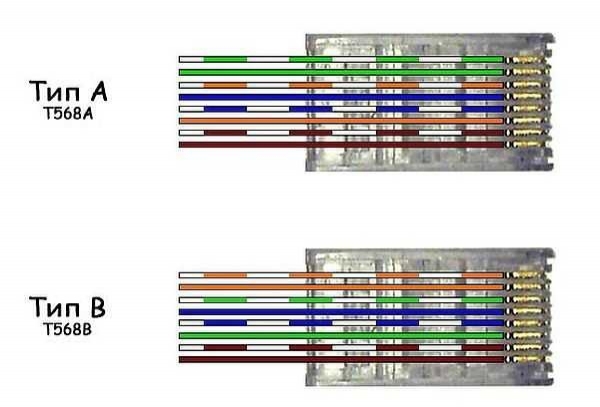

Обжим витой пары в коннекторе

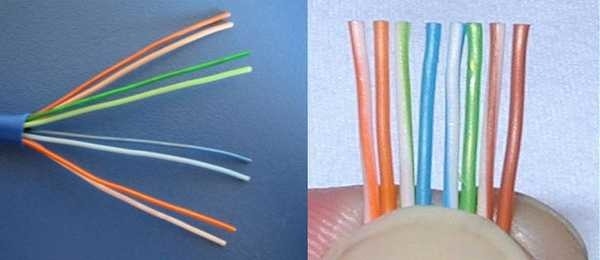


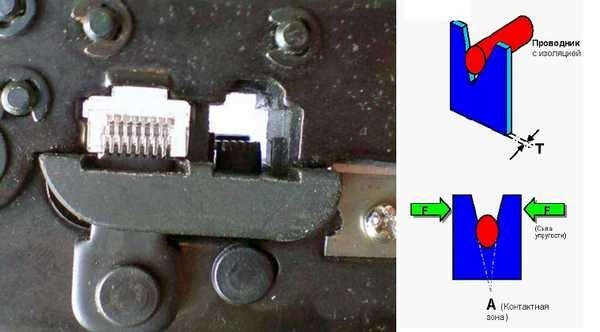
Видео-урок: обжим коннектора RJ-45 клещами и отверткой
Как подключить интернет кабель к розетке


Как подключить настенную компьютерную розетку



Как подключить внутреннюю интернет-розетку


Как подключить интернет розетку



Разбираем интернет розеткуLEZARD







Схема подключения



Как завести провод

Финальное подключение









Как подключить интернет розетку?
Что представляет собой internet розетка?


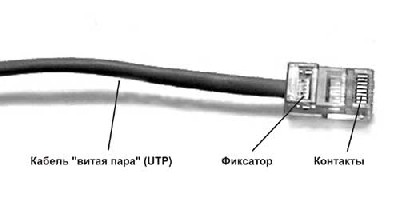
Подготовительные работы

Подключение интернет розетки


Схемы подключения проводов витой пары


Расшифровка цветовой маркировки интернет розетки


Подключение проводов


Установка клемника в розетку

Монтируем розетку


Как подключить интернет розетку наружной или внутренней установки
Структуризация компьютерных сетей в пределах квартиры
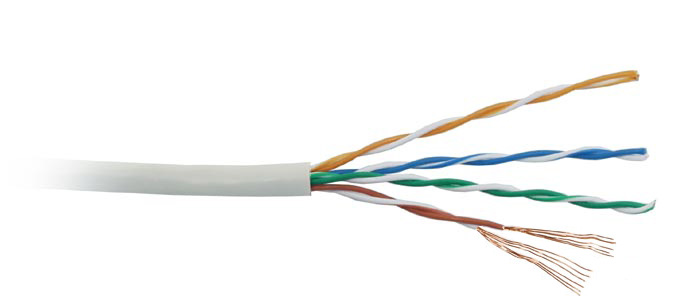


Схемы подключения интернет кабеля к разъему RJ45
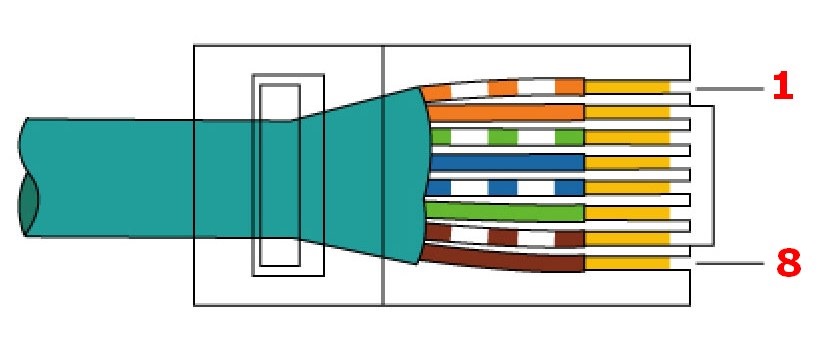
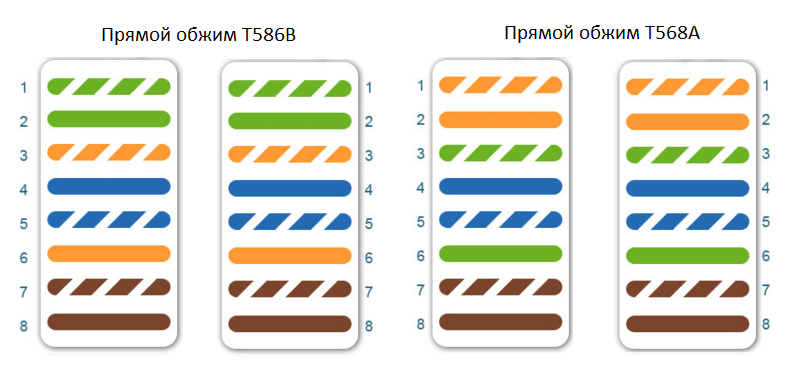
Порядок подключения кабеля к разъему

Виды розеток для интернет кабелей

Подключение интернет кабеля к розетке наружной установки
Подключение интернет кабеля к розетке внутренней установки
 Загрузка...
Загрузка...Распиновка кабеля RJ-45 по цветам

Подключение Пин-контакт (цвет) RJ-45 Стандартные схемы распиновки витой пары по прямому кабелю: БО О БЗ С БС З БК К Цвет витой пары Бело-оранж. Оранж. Бело-зелен. Синий Бело-синий Зелен. Бело-корич. Корич. Номер пина-контакта RJ45 витой пары 1 2 3 4 5 6 7 8 Как обжимать кабель RJ45?
Распиновка RJ-45 витой пары для Интернета
Распиновка RJ45 витой пары 4 провода для сети

Распиновка RJ-45 витой пары 4 провода
Распиновка RJ-45 витой пары 4 провода для 2 компьютеров
Распиновка RJ-45 витой пары для ремонта

Распиновка RJ45 для подключения розетки
интернет-магазин светодиодного освещения
Пн - Вс с 10:30 до 20:00
Санкт-Петербург, просп. Энгельса, 138, корп. 1, тк ''Стройдвор''







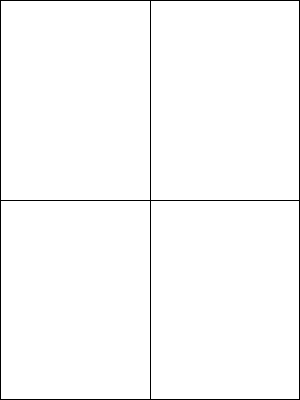


Поделиться с друзьями: